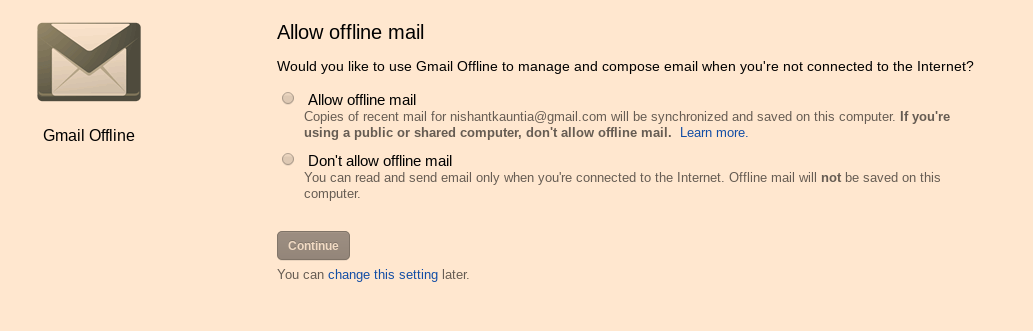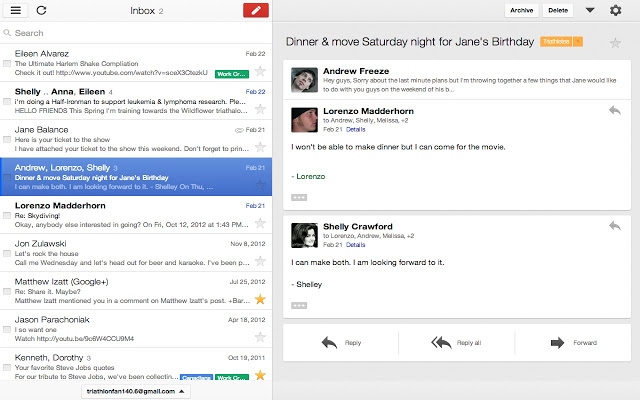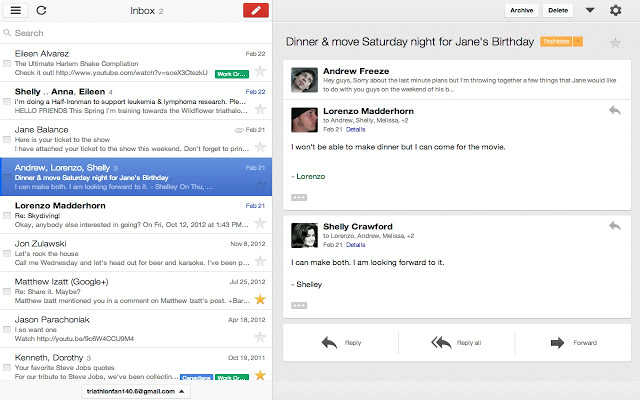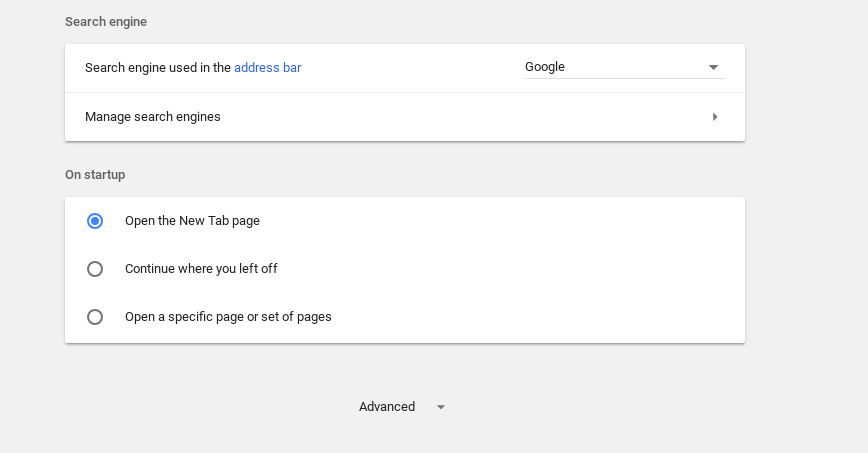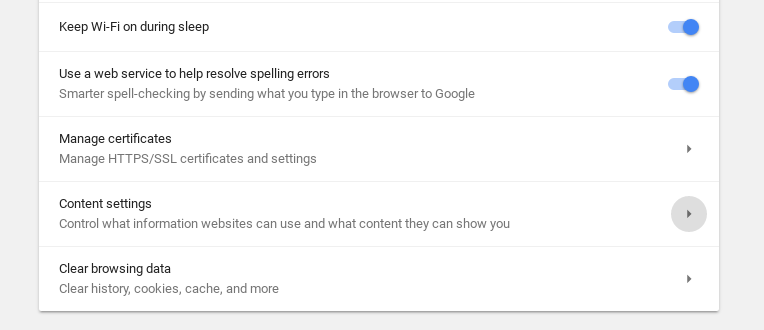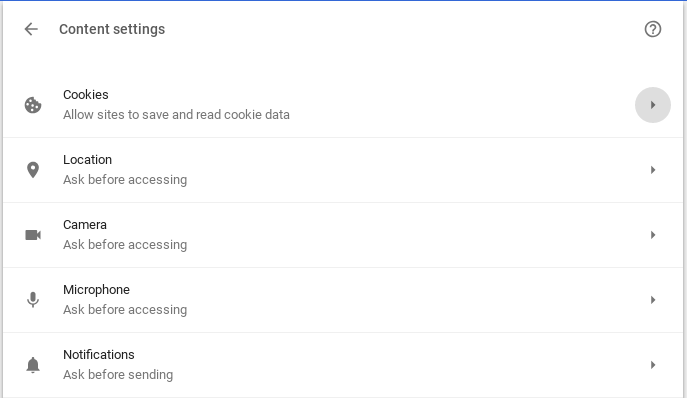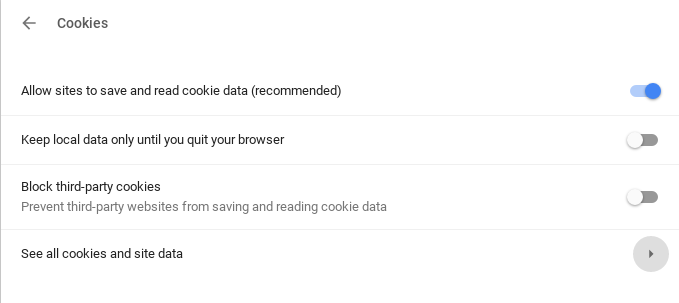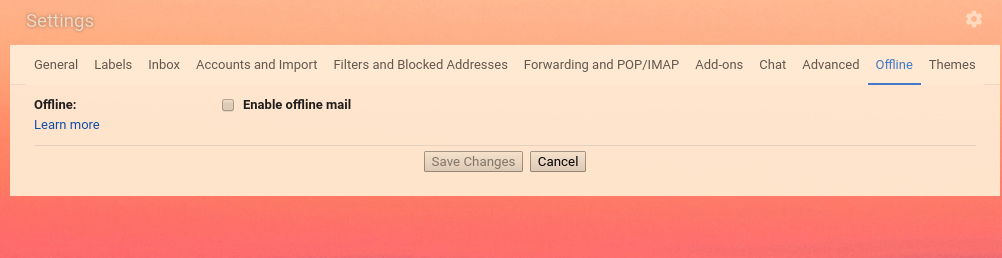Mayroong isang limitadong bilang ng mga bagay na magagawa mo sa Chrome kapag naka-offline ka. Maaari kang magtrabaho sa Google Docs, Sheets, Slides. Maaari mo ring gamitin ang ilang mga extension o app na gumagana nang offline, tulad ng Pocket o Google Calendar, at maaari mo ring pamahalaan ang iyong email gamit ang Gmail Offline.
Hinahayaan ka ng Offline ng Gmail na basahin, i-archive, i-kategorya at tumugon sa email habang ikaw ay offline. Siyempre, ang mga pagkilos na ito ay hindi mai-sync sa mga server ng Gmail hanggang sa nakakonekta ka sa internet. Ang lahat ng mga mensahe na ipinadala mo ay mai-save din sa ilalim ng Outbox at pagkatapos ay awtomatikong maipapadala kapag kumonekta ka sa internet.
Narito kung paano makuha ang Offline ng Gmail para sa Chrome. Tandaan na ang proseso ay naiiba para sa lumang Gmail, at ang bagong Gmail mula 2018 kung naisaaktibo mo iyon. Tatalakayin muna namin ang klasikong pamamaraan ng Gmail. Kung nasa bagong gmail ka, mag-scroll pababa sa ikalawang kalahati ng artikulo para sa tutorial na iyon.
Tandaan: Isaaktibo lamang ang Gmail Offline sa iyong personal na computer. Ang pagse-save ng lahat ng iyong data sa Gmail sa isang publiko o nakabahaging computer ay isang peligro sa privacy na marahil ay ayaw mong gawin.
Para sa Klasikong Gmail
- I-install ang app mula sa Chrome Web Store .

- Kapag na-install na, maghanap para sa ‘Gmail Offline’ gamit ang search key sa iyong Chromebook keyboard, o pumunta sa https://mail.google.com/mail/mu .
- Hihilingan ka ng pahintulot na mag-imbak ng offline sa Gmail sa unang pagkakataon na buksan mo ang Offline ng Gmail. Kung nais mong gamitin ang Gmail Offline, kakailanganin mong 'Payagan ang Offline Mail', na gagamit ng lokal na imbakan upang mag-imbak ng data ng Gmail nang offline.
- Suriin ang 'Payagan ang Offline Mail', at pindutin ang magpatuloy.
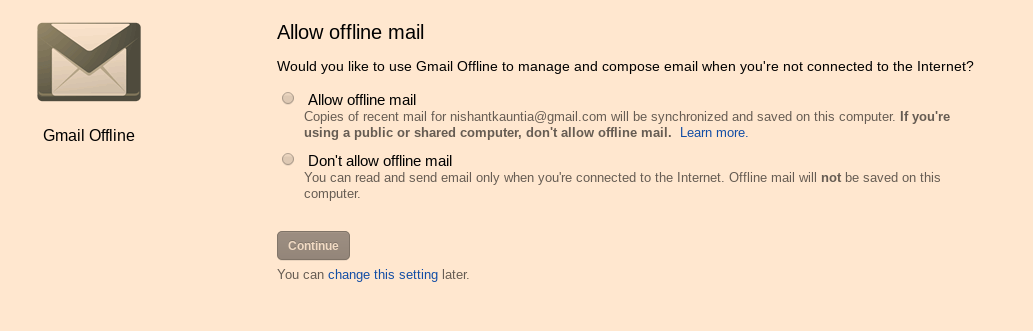
- Kapag pinayagan mo ang offline na mail, dadalhin ka sa pangunahing interface ng Gmail Offline, na ibang-iba sa online na bersyon. Ngunit gumagana ito. Maaari mong harapin ang email na dumating sa iyong inbox bago ka mag-offline, at mag-iskedyul ng mga pagkilos na magaganap pagkatapos mong mag-online.
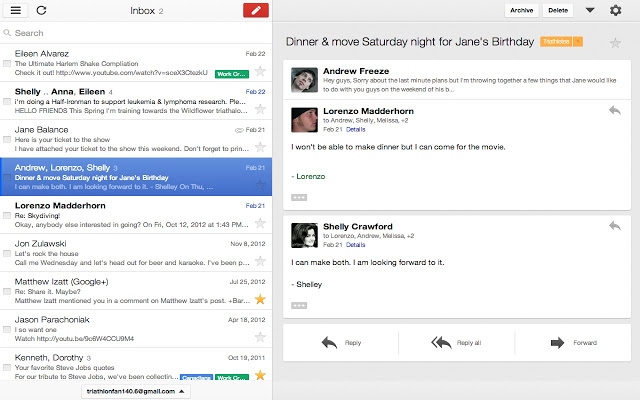
- Kung nais mong buhayin ang Gmail offline para sa isang pangalawang account, kailangan mong pumunta sa sidebar menu, na na-access mula sa tatlong linya sa kaliwang tuktok ng Gmail Offline interface.
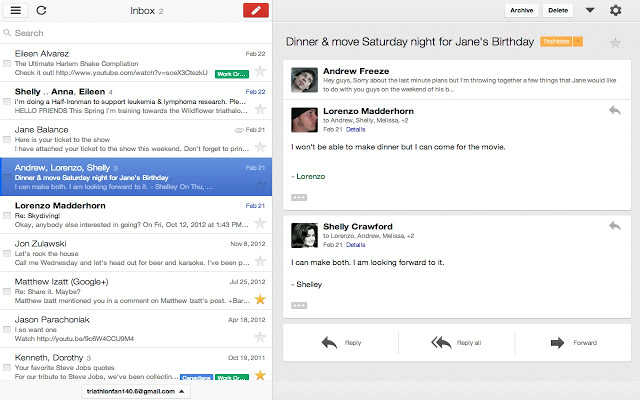
- Sa sidebar, makikita mo ang kasalukuyang email id kung saan ang Gmail Offline ay naaktibo sa ibaba. Mag-click sa kahon gamit ang email id upang ma-access ang mga pangalawang account at magdagdag ng isang bagong account na gagamitin sa Offline ng Gmail. Siyempre, kailangan mong maging online kung nagse-set up ka ng Offline ng Gmail para sa isang account sa kauna-unahang pagkakataon.

Kailangan mong bigyan ang pahintulot na 'Payagan ang Offline ng Gmail' na inilarawan sa Hakbang 3 para sa bawat isa sa iyong mga account, kung balak mong gamitin ang Offline ng Gmail para sa maraming mga account.
Paano alisin ang Offline ng Gmail
Kung hindi mo na gusto ang Gmail Offline sa iyong computer, mayroong kaunting proseso upang linisin ang isang computer ng lahat ng iyong data sa Gmail. Kailangan mong manu-manong alisin ang data na iyon mula sa iyong cache. Ngunit hindi ito napakahirap. Sundin lamang ang mga hakbang sa ibaba -
- Sa kanang sulok sa itaas ng iyong Chrome browser, mayroong isang tatlong tuldok na menu. Mag-click dito at pumunta sa 'Mga Setting' mula sa lilitaw na dropdown.

- Mag-scroll pababa sa ilalim ng pahina ng Mga Setting, at mag-click sa 'Advanced'.
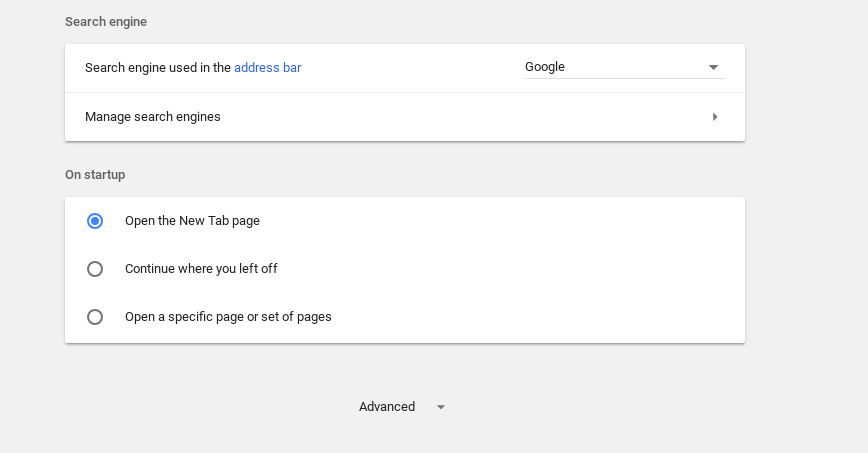
- Mag-scroll pababa sa 'Privacy at Security' sa menu ng Mga advanced na setting. Pagkatapos mag-click sa pagpipiliang 'Mga Setting ng Nilalaman'.
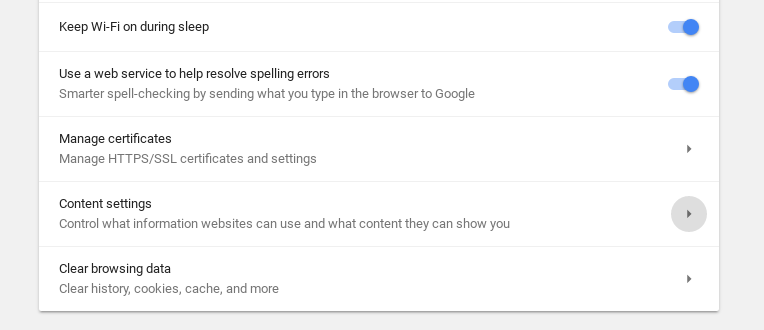
- Sa ilalim ng Mga Setting ng Nilalaman, pumunta sa submenu na 'Cookies'.
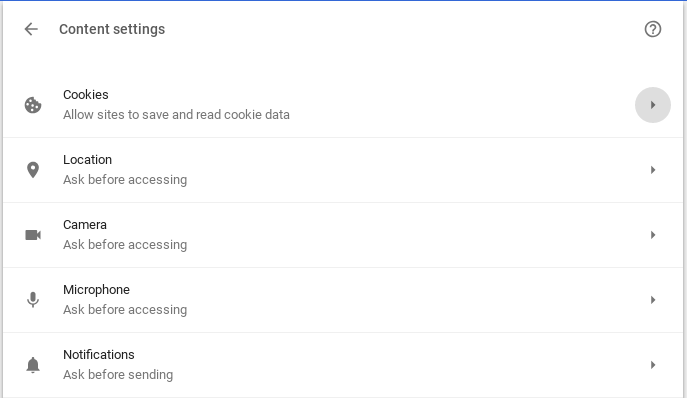
- Sa ilalim ng menu ng Cookies, mag-click sa pagpipiliang 'Tingnan ang lahat ng cookies at data ng site'
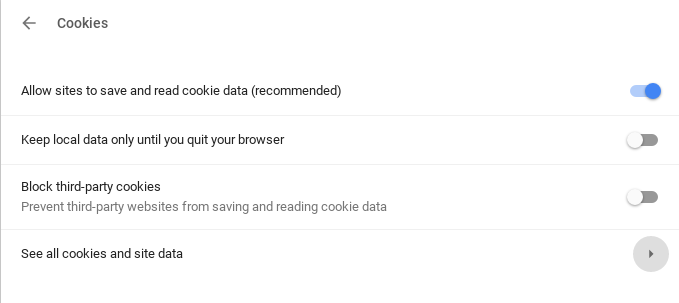
- Sa ilalim ng 'Tingnan ang lahat ng cookies at data ng site', mahahanap mo ang pagpipilian na 'Alisin Lahat'. I-click iyon.

Makakakuha ka ng isang karagdagang karatula ng babala, ngunit huwag mag-alala. Hindi mawawala sa iyo ang anuman sa iyong mahalagang offline na data. Aalisin lamang nito ang lahat ng mga bagay mula sa mga website na nai-save ng Chrome para sa kaginhawaan. Sige at mag-click sa 'I-clear Lahat'.

Kapag nagawa mo na iyon, masisiguro mo na ang lahat ng iyong data sa Offline ng Gmail ay aalisin sa computer. Ngayon, kakailanganin mo lamang na alisin ang Gmail Offline app. Upang magawa iyon, hanapin ang ‘Gmail Offline’ sa iyong drawer ng app kung nasa isang Chromebook ka, o kung hindi man pumunta sa chrome: // apps, at tanggalin ito mula doon.

Ayan yun. Kung susundin mo ang lahat ng mga hakbang na ito, maaalis mong matagumpay ang pag-alis ng Gmail mula sa iyong computer.
Para sa Bagong Gmail
- Pumunta sa Mga Setting ng Offline ng Gmail , at lagyan ng tsek ang kahon na Paganahin ang Offline Mail.
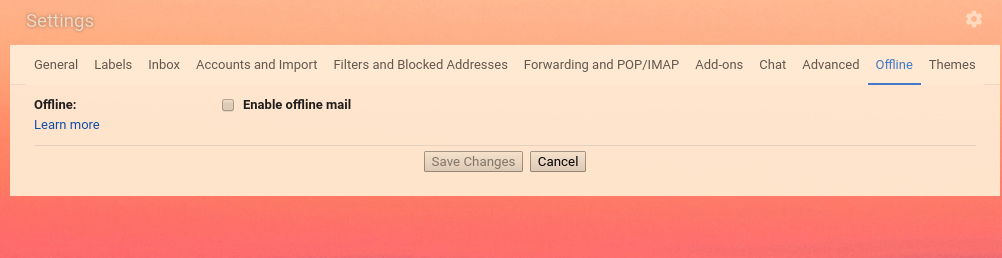
- Sa sandaling suriin mo ang pagpipilian, lalabas ang isang bagong hanay ng mga pagpipilian sa screen, na nagbibigay-daan sa iyo upang piliin ang bilang ng mga araw upang i-sync ang mail, at kung ano ang mangyayari kapag nag-log out ka sa iyong computer. Ito ay medyo nagpapaliwanag, kaya pumili ng mga pagpipilian batay sa gusto mo, at i-click ang 'I-save ang Mga Pagbabago'.

Iyon lang ang kailangan mong gawin upang paganahin ang Offline ng Gmail para sa bagong Gmail.
Inaalis ang Offline ng Gmail sa Bagong Gmail
Para sa bagong Gmail kagaya ng lumang Gmail, ang pag-alis ng offline mode ay nangangailangan na limasin mo ang lahat ng iyong Cookies at data ng site. Kaya sundin ang mga hakbang mula 1 hanggang 6 sa tutorial na 'Pag-aalis ng Offline ng Gmail' para sa klasikong gmail na ibinigay sa itaas.
Kapag na-clear mo na ang lahat ng data ng site, pumunta sa Mga Setting ng Offline ng Gmail , at alisan ng tsek ang kahon na 'Paganahin ang Offline Mail' at i-click ang 'I-save ang Mga Pagbabago'.

Ayan yun. Aalisin ang Gmail Offline mula sa iyong computer.
Basahin ang 4 na minuto